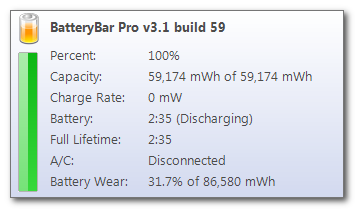Po nainštalovaní Firefoxu odporúčam ešte pred spustením fejsbruku nainštalovať rozšírenie AdBlock, ktoré odstráni reklamy dokonca aj z videí na youtube. Funguje to na jednoduchom princípe filtrácie - ľudia hromadia do zoznamu odkazy na reklamy, ktorý sa stiahne spolu s rozšírením a reklamy blokuje. Ušetrí prenos dát na sieti, takisto ušetrí aj voľné miesto na disku a výkon procesora (flash animácie). Niekto môže argumentovať, že pri dnešných pripojeniach a počítačoch je to totálne zanedbateľné, no ľudia s mobilným, alebo pomalým pripojením a staršími strojmi, alebo netbookmi rozdiel zbadajú.
Odkaz pre Firefox - https://addons.mozilla.org/sk/firefox/addon/adblock-plus/
Niečo podobné existuje aj pre Chrome, nuž nie je to tak účinné a vlastne nechápem ľudí, ktorí Chrome používajú...
Robsov IT kútik
Známy, aj menej známy, starší, aj novší voľne šíriteľný software, tipy a triky. Skrátka všetko, na čo sa ma niekedy niekto pýtal podané priamo a zrozumiteľne pre všetkých.
pondelok 23. apríla 2012
štvrtok 23. februára 2012
Defragmentujeme
Defra...čo??? Na prvé počutie zložité slovo, ale všetko vysvetlím.
Na disku stále niečo pribúda a ubúda. Zapísaním súboru sa zapĺňa voľné miesto a vymazaním vznikajú diery, ktoré sa znova vyplnia pri zapísaní niečoho nového. Toto sa behom dňa zopakuje toľkokrát, že v týchto dierach a zapisovaniach vzniká chaos. My možno vidíme ikonku súboru ako celú, ale na disku je po týchto dierach súbor rozhádzaný, čo znamená, že ak ho spustíme, disk musí behať po celej jeho ploche, aby ho dal dokopy a mohol ho pre nás spustiť. Toto "rozhádzanie" sa volá fragmentácia. Spôsobuje väčšie opotrebenie disku, skracuje jeho životnosť a celkovo sa spomaľuje a zaťažuje systém.
Preto existujú programy, ktoré tieto rozhádzané kúsky súborov dajú dokopy - defragmentácia
Windows v sebe má vstavaný defragmentačný software, ale nie je to bohviečo. Odporúčam teda Defraggler. Je malý, jednoduchý, po slovensky a ako takmer všetko čo tu uvádzam - zdarma
Odkaz: http://www.filehippo.com/download_defraggler/
Update: Táto operácia nič nemaže, teda nevytvára voľné miesto! Súbory sa iba usporiadajú a čítanie z disku je rýchlejšie!
Update 2: Keďže som sa stretol s ľudmi, ktorí tomu stále nechápali, tak som prišiel s takýmto vysvetlením:
Dieťa si kreslí s 20 farebnými pastelkami. Na začiatku ich má zoradené podľa farieb. Nie vždy zasunie farbičku späť na pôvodné miesto. Čiže časom má vo farbičkách zmätok a trvá dlhšie, kým správnu farbičku nájde - nie sú už zoradené podľa farby. Vznikla naša slávna fragmentácia (kúskovanie, rozpad). Upozorňujem, že ich má stále 20, čiže nedochádza k uvoľneniu žiadneho miesta. Farbičky sú len poprehadzované! Potom si dieťa farbičky zoradí znovu podľa farby, aby sa ľahšie hľadali a decko nestratí toľko času hľadaním tej želanej pastelky. Toto je defragmentácia. Znovu upozorňujem, že počet pasteliek je stále 20!
A znovu vysvetlím, na čo je to dobré: decko sa lepšie orientuje v zoradených farbičkách - venuje sa teda viac maľovaniu (počítač sa teda venuje svojej práci), než hľadaniu správnej pastelky (hľadanie a skladanie rozhádzaných častí súborov).
Na disku stále niečo pribúda a ubúda. Zapísaním súboru sa zapĺňa voľné miesto a vymazaním vznikajú diery, ktoré sa znova vyplnia pri zapísaní niečoho nového. Toto sa behom dňa zopakuje toľkokrát, že v týchto dierach a zapisovaniach vzniká chaos. My možno vidíme ikonku súboru ako celú, ale na disku je po týchto dierach súbor rozhádzaný, čo znamená, že ak ho spustíme, disk musí behať po celej jeho ploche, aby ho dal dokopy a mohol ho pre nás spustiť. Toto "rozhádzanie" sa volá fragmentácia. Spôsobuje väčšie opotrebenie disku, skracuje jeho životnosť a celkovo sa spomaľuje a zaťažuje systém.
Preto existujú programy, ktoré tieto rozhádzané kúsky súborov dajú dokopy - defragmentácia
Windows v sebe má vstavaný defragmentačný software, ale nie je to bohviečo. Odporúčam teda Defraggler. Je malý, jednoduchý, po slovensky a ako takmer všetko čo tu uvádzam - zdarma
Odkaz: http://www.filehippo.com/download_defraggler/
Update: Táto operácia nič nemaže, teda nevytvára voľné miesto! Súbory sa iba usporiadajú a čítanie z disku je rýchlejšie!
Update 2: Keďže som sa stretol s ľudmi, ktorí tomu stále nechápali, tak som prišiel s takýmto vysvetlením:
Dieťa si kreslí s 20 farebnými pastelkami. Na začiatku ich má zoradené podľa farieb. Nie vždy zasunie farbičku späť na pôvodné miesto. Čiže časom má vo farbičkách zmätok a trvá dlhšie, kým správnu farbičku nájde - nie sú už zoradené podľa farby. Vznikla naša slávna fragmentácia (kúskovanie, rozpad). Upozorňujem, že ich má stále 20, čiže nedochádza k uvoľneniu žiadneho miesta. Farbičky sú len poprehadzované! Potom si dieťa farbičky zoradí znovu podľa farby, aby sa ľahšie hľadali a decko nestratí toľko času hľadaním tej želanej pastelky. Toto je defragmentácia. Znovu upozorňujem, že počet pasteliek je stále 20!
A znovu vysvetlím, na čo je to dobré: decko sa lepšie orientuje v zoradených farbičkách - venuje sa teda viac maľovaniu (počítač sa teda venuje svojej práci), než hľadaniu správnej pastelky (hľadanie a skladanie rozhádzaných častí súborov).
Užitočné klávesové skratky pre internetové prehliadače
Možno ich poznáte, možno nie, ale ja si už bez nich neviem predstaviť to ustavičné behanie a klikanie myšou. Sú univerzálne, teda fungujú vo väčšine prehliadačov. Je ich oveľa viac, no tu je zopár najužitočnejších:
Ctrl + Tab - Ďalšia karta
Ctrl + Shift + Tab - Predchádzajúca karta
Ctrl + T - Nová karta
Ctrl + W - Zavrie aktuálnu kartu
Ctrl + Shift + T - Obnoví/otvorí naposledy zatvorenú kartu
Ctrl + F - Vyhľadávanie na stránke. Veľmi dobrá vec, ak hľadáme konkrétnu frázu
Ctrl + L - Presunie do poľa s adresou, môžete rovno písať novú stránku
Ctrl + + - Zväčšenie webu
Ctrl + - - Zmenšenie webu
F5 - Obnovenie stránky
Ctrl + F5 - Obnovenie stránky, vrátane obrázkov a celého obsahu
Ctrl + Tab - Ďalšia karta
Ctrl + Shift + Tab - Predchádzajúca karta
Ctrl + T - Nová karta
Ctrl + W - Zavrie aktuálnu kartu
Ctrl + Shift + T - Obnoví/otvorí naposledy zatvorenú kartu
Ctrl + F - Vyhľadávanie na stránke. Veľmi dobrá vec, ak hľadáme konkrétnu frázu
Ctrl + L - Presunie do poľa s adresou, môžete rovno písať novú stránku
Ctrl + + - Zväčšenie webu
Ctrl + - - Zmenšenie webu
F5 - Obnovenie stránky
Ctrl + F5 - Obnovenie stránky, vrátane obrázkov a celého obsahu
Odkiaľ sťahovať?
Robo, skade sťahuješ filmy, hry, programy, hudbu...???
Jednoduchá odpoveď: torrenty
uTorrent je fakt veľmi jednoduchý a nenáročný program na sťahovanie prostredníctvom torrentov, samozrejme po slovensky.
Klik pre stiahnutie: http://www.utorrent.com/downloads/complete?os=win
Samotný program slúži ale len na sprostredkovanie torrentov, ktoré sa sťahujú z rôznych webov, preto uvediem pár príkladov, kde hľadať:
http://thepiratebay.se/ - najväčšia a najúspešnejšia stránka na torrenty
http://torrentz.eu/ - vyhľadávací nástroj na torrenty
http://isohunt.com/
Je ich oveľa viac, ale tieto by mali úplne stačiť. Ak chcete byť pri sťahovaní úspešní, sledujte počet seederov (tí, ktorí majú súbor kompletný a zdieľajú ho v sieti). Čím je počet seederov väčší, tým je torrent "zdravší", rýchlejší a zvyčajne aj kvalitnejší.
Jednoduchá odpoveď: torrenty
uTorrent je fakt veľmi jednoduchý a nenáročný program na sťahovanie prostredníctvom torrentov, samozrejme po slovensky.
Klik pre stiahnutie: http://www.utorrent.com/downloads/complete?os=win
Samotný program slúži ale len na sprostredkovanie torrentov, ktoré sa sťahujú z rôznych webov, preto uvediem pár príkladov, kde hľadať:
http://thepiratebay.se/ - najväčšia a najúspešnejšia stránka na torrenty
http://torrentz.eu/ - vyhľadávací nástroj na torrenty
http://isohunt.com/
Je ich oveľa viac, ale tieto by mali úplne stačiť. Ak chcete byť pri sťahovaní úspešní, sledujte počet seederov (tí, ktorí majú súbor kompletný a zdieľajú ho v sieti). Čím je počet seederov väčší, tým je torrent "zdravší", rýchlejší a zvyčajne aj kvalitnejší.
Nenáročná a jednoduchá virtuálna mechanika - MagicDisc
Daemon Tools, Alcohol 120%, MagicISO...Toto všetko sú zbytočne obludné a zložité programy s kopou nevyužitých funkcií a aj tak ich používame iba na jedno - virtuálna mechanika. A práve preto odporúčam MagicDisc, ktorý svoju jedinú funkciu plní bezchybne. Je malý, nenáročný, teda nezaťažuje zbytočne systém a nežere veľa prostriedkov. Spokojne si beží v oznamovacej oblasti, nepotrebuje dokonca ani žiadne zložité rozhranie, všetko sa totiž ovláda cez jednoduché menu vyvolané pravým klikom.
Počas inštalácie vybieha červené okno Windowsu s potvrdením inštalácie ovládača, takže to potvrdiť.
Úspešná inštalácia sa zobrazí takto. V červenom krúžku je ikona programu, cez ktorý sa ovláda.
Pravý klik na ikonu vyvolá ponuku a ak budete postupovať podľa obrázka, dostanete sa do fázy vloženia obrazu CD/DVD do virtuálnej mechaniky. V poslednom okienku zvolíme "Mount..."
Z mechaniky CD vysunieme cez príkaz Unmount, alebo ak chceme vložiť nové CD, tak postupujeme znovu cez Mount
Link: http://www.magiciso.com/tutorials/miso-magicdisc-overview.htm
Počas inštalácie vybieha červené okno Windowsu s potvrdením inštalácie ovládača, takže to potvrdiť.
Úspešná inštalácia sa zobrazí takto. V červenom krúžku je ikona programu, cez ktorý sa ovláda.
Pravý klik na ikonu vyvolá ponuku a ak budete postupovať podľa obrázka, dostanete sa do fázy vloženia obrazu CD/DVD do virtuálnej mechaniky. V poslednom okienku zvolíme "Mount..."
V okne nájdeme náš CD/DVD obraz, ktorý chceme vložiť
A hotovo. Windows ho rozpoznal, ako keby sme CD vložili do skutočnej mechanikyZ mechaniky CD vysunieme cez príkaz Unmount, alebo ak chceme vložiť nové CD, tak postupujeme znovu cez Mount
Link: http://www.magiciso.com/tutorials/miso-magicdisc-overview.htm
streda 22. februára 2012
BatteryBar - pokročilé sledovanie batérie
Windows poskytuje len veľmi stručné informácie o batérií. Vďaka tomuto programu vidíte oveľa presnejšie a rozšírenejšie, čo sa práve deje s batériou bez väčších zásahov do pracovnej plochy.
Program, ako všetky ktoré sem dávam je zdarma a aj po slovensky. Beží v taskbare, pri oznamovacej oblasti a vyzerá takto:
Po prejdení myšou sa zobrazia všetky informácie:
Sťahujte tu: http://osirisdevelopment.com/BatteryBar/BatteryBarSetup-3.5.4.exe
Program, ako všetky ktoré sem dávam je zdarma a aj po slovensky. Beží v taskbare, pri oznamovacej oblasti a vyzerá takto:
Po prejdení myšou sa zobrazia všetky informácie:
Sťahujte tu: http://osirisdevelopment.com/BatteryBar/BatteryBarSetup-3.5.4.exe
Odosielanie súborov cez Facebook
Niekedy ma fakt ide poraziť, keď si niekto pýta mail, alebo nahráva pár
kilobajtový dokument, obrázok na nejaký server. Pritom stačí otvoriť
odosielanie správy kontaktu, ktorému chceme súbor odoslať. Pozor, nie
chat, ale správu! To je tá ikonka medzi ikonou nových upozornení a
ikonou žiadosti o priateľstvo, ktoré sú napravo od loga Facebooku.
Je to presne to isté, ako keď to pošlete mailom, alebo niekam nahráte. Ale s tým rozdielom, že to dotyční vidí hneď a nemusí sa preklikávať cez bludy v mailoch, zadávať kódy a pod.
Prihlásiť na odber:
Príspevky (Atom)